Bu qiziq: paragrafni qanday qilib indent qilish kerak. Paragraf ichi bo'shliqlari va oralig'i.
Indent - bu matn va sahifaning chap yoki o'ng tomoni orasidagi masofa. Siz gorizontal o'lchagich yordamida indentatsiyani qo'lda sozlashingiz mumkin (displeyni qanday yoqish kerak, Hukmdor bo'limining 1.4-bo'limiga qarang).
Indentsiyalarni uch turga bo'lish mumkin:
Chap burilish - butun xatboshining sahifaning chap chetiga nisbatan o'rnini belgilaydi; uni o'zgartirish uchun rasmda ko'rsatilgan markerdan foydalaning. 4.19;
Shakl: 4.19.Chap chiziq belgisi
O'ng chiziq - butun paragrafning pozitsiyasini sahifaning o'ng chetiga nisbatan o'rnatadi; uni o'zgartirish uchun rasmda ko'rsatilgan markerdan foydalaning. 4.20;

Shakl: 4.20.O'ng chiziq belgisi
Birinchi qator indent - paragrafning birinchi satrining o'rnini belgilaydi; uni o'zgartirish uchun rasmda ko'rsatilgan markerdan foydalaning. 4.21.
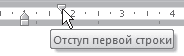
Shakl: 4.21.Birinchi qatorni belgilash belgisi
Chiziqlar bilan bir qatorda yorliqlardan ham foydalanish mumkin. Chiziq, matnning asl satrining chap qismidagi xatboshining birinchi qatoriga cho'zilmasdan, ofsetni o'rnatadi. Odatda protrusionlar raqamlangan va markalangan ro'yxatlar, indekslarni yaratish uchun ishlatiladi. Protrusionni o'rnatish uchun markerdan foydalaning (4.22-rasm).
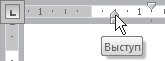
Shakl: 4.22.Protrusion marker
Chiziqlar va yorliqlarni nafaqat gorizontal o'lchagich yordamida, balki Paragraf dialog oynasida ham sozlashingiz mumkin. Buning uchun quyidagilarni bajaring.
1. Formatlashni o'rnatmoqchi bo'lgan xatboshisini tanlang.
2. Paragraflar guruhidagi tegishli tugmani bosish orqali Paragraph oynasini oching (4.14-rasmga qarang). Chiziqlar va oraliq yorlig'ini bosing.
3. O'ng va chap chekkalarni belgilash uchun o'ng qirralarning qiymatini o'ng maydonga va chap tomonni Chiqib ketish maydonining chap qismiga kiriting (4.23-rasm). Chiqish nafaqat ijobiy, balki salbiy qiymatga ham ega bo'lishi mumkin. Agar manfiy indent qiymatini ko'rsatsangiz, matn chapga yoki o'ng tomonga o'tkaziladi.

Shakl: 4.23.Paragraf oynasida indentslarni o'rnatish
4. Birinchi qatorni indent qilish yoki indentatsiya qilish uchun birinchi qatorlar qatoridan Indent yoki indent-ni tanlang va maydonga qiymatni kiriting.
5. O'zgarishlaringizni tasdiqlash uchun OK tugmasini bosing.
Siz shuningdek foydalanishingiz mumkin:
Klaviaturadagi yorliq tugmasi;
Ctrl + M (indentni o'rnatish uchun) va Ctrl + Shift + M yorliqlari (indentni olib tashlash uchun);
Tugmalar indentatsiyani oshiradi
indent qo'yish va indentni kamaytirish
tasmaning "Bosh sahifa" yorlig'i "Paragraf" guruhidagi kirishni olib tashlash. Ulardan foydalanib, salbiy indent qiymatini o'rnatish mumkin emas.
Qizil chiziq bizga maktabdan tanish. Agar ilgari biz buni barmoqlarimizning kattaligi bilan o'lchagan bo'lsak, endi Word buni muvaffaqiyatli bajaradi va biz faqat paragraf satrini qancha masofaga ko'chirishni buyuramiz.
Word 2007-dagi paragrafni qanday qilib indent qilish kerak?
- Agar bitta xatboshini emas, balki butun abzatsni chapga yoki o'ngga siljitish kerak bo'lsa, biz "Asosiy" bo'limida asboblar panelida "Paragraf" bo'limini topamiz, Chiqishni kamaytirish "yoki" Chiqishni ko'paytirish "tugmachasini tanlang, navbati bilan. Bunday holda, kursor "harakatlanuvchi" xatboshida bo'lishi kerak.
- Siz "Paragraf" chizig'ini tanlashingiz kerak bo'lgan oynani o'ng tugmasini bosib qizil chiziq chizig'ini sozlashingiz mumkin (yoki yuqori paneldagi "Paragraf" bo'limining pastki o'ng burchagiga bosing). Siz menyuni ochasiz, unda siz nafaqat birinchi satr uchun, balki hujjatdagi barcha kirishlar uchun sozlamalarni o'rnatishingiz mumkin.
- Agar kursorni satr boshiga qo'yib, klaviaturada "Tab" tugmachasini bossangiz, satr avtomatik ravishda o'ng tomonga siljiydi.
- Siz sahifaning yuqori qismidagi slayderlardan foydalanib, qizil chiziq chizig'ini sozlashingiz mumkin, buning uchun avval matnni tanlashingiz kerak. Agar slayderlar ko'rinmasa, "Ko'rish" yorlig'iga o'tishingiz kerak - "Ko'rsatish yoki yashirish" bo'limi - "Hukmdor" katagiga belgi qo'ying.
Word 2003-dagi indent
- Formatlashtiriladigan matnni tanlang, sichqonchaning o'ng tugmachasini "Paragraf" ro'yxatidan tanlang, "Chiziqlar" bo'limida "Birinchi satr" maydoniga kerakli oraliqni o'rnating. Yoki asboblar panelidagi "Formatlash" - "Paragraf" kichik bo'limiga o'tib, tegishli sozlamalarni bajaring.
- Bundan tashqari, "Ko'rish" yorlig'i - "Hukmdor" bo'limi deb nomlangan sahifaning yuqori qismidagi slayder bilan indentlarni sozlashingiz mumkin. Formatlangan matnni tanlang.

Ushbu minimal harakat bilan siz abzatsning kirish joyida kerakli matn formatlashiga erishasiz.
So'zni yutib oling va tez orada ko'rishguncha!
Vizual idrok har qanday ma'lumot, shu jumladan matn bilan ishlashda muhim tarkibiy qism hisoblanadi. Ko'z oldingizda aniq tuzilgan matn turganida vizual xotira yanada samarali "ishlaydi".
Eng keng tarqalgan va ommabop matn muharriri MS Word. Aynan ushbu dastur har qanday matnli hujjat tayyorlash zarur bo'lganda foydalanuvchilarning sher ulushidan foydalanadi. Formatlangan matnning ajralmas atributlaridan biri bu chuqurlikdir. Vakolatli joylashtirilgan xatboshilar nafaqat ma'lumotlarning vizual in'ikosini yaxshilashga, balki hujjatning mazmunini yaxshiroq tushunish uchun semantik bloklarni ajratib ko'rsatishga yordam beradi.
So'zda qanday xatboshi qilish kerak: o'lchagich va uning belgilari
Abzats indentsiyalarini yaratishda faol foydalaniladigan MS Word muharriri vositalaridan biri bu chizg'ichdir. Ushbu atribut hujjatning asosiy maydonining yuqori qismida va chap tomonida joylashgan. Agar siz Hukmdorni ko'rmasangiz, quyidagilarni tekshiring:
- Sahifani joylashtirish tartibi o'rnatilganmi? Agar yo'q bo'lsa, uni yoqing.
- Hukmdor opsiyasi yoqilganmi yoki yo'qmi. Buning uchun "Ko'rish" yorlig'iga o'ting va "Ko'rsatish" bo'limida "Hukmdor" maydonining yonidagi katakchani belgilang.
Atributning o'ziga kelsak, u 4 ta marker bilan ifodalanadi. Ulardan 3 tasi chap tomonda, 1 tasi o'ng tomonda joylashgan.
- Pastki chap marker - butun satrni (yoki uning qismini) birinchi qatorni tanlamasdan indentatsiya qiladi.
- O'rta marker - matnning birinchi satridan tashqari butun blok uchun indent (o'ngga siljish) bo'ladi.
- Yuqori marker - matndagi xatboshini stilizatsiya qilish. Faqat birinchi qator - qizil chiziq indentlanadi.
- Pastki o'ng marker o'ngga chuqurlik miqdorini belgilash uchun ishlatiladi (o'ng chekkaga masofa).
Matnni tahrir qilishni boshlashdan oldin sizga qanday chuqurlik kerakligini va uning hajmi qanday bo'lishini hal qiling. Keyin formatlashni boshlaysiz.
So'zda qanday xatboshi qilish kerak: chap tomonda abzas
Ushbu chuqurchani yaratishning bir necha yo'li mavjud.
Hukmdor
- Sichqoncha kursorini qizil chiziqni tanlashingiz yoki butun matnni tanlashingiz kerak bo'lgan qismga qo'ying (Ctrl + A).
- Pastki markerni harakatga keltirib, kerakli indent o'lchamini o'rnating.

MS Word menyusi
- Chiziqni talab qiladigan matnning bir qismini yoki butun hujjatni tanlang.
- Hujjatlar menyusiga o'ting: "Sahifa tartibi" - "Paragraf" va o'q bilan burchakdagi belgini bosing.
- Chap chekka uchun kerakli parametrlarni o'rnating (masofa belgilangan chap chekkadan o'lchanadi).
- "Ok" tugmasini bosing.
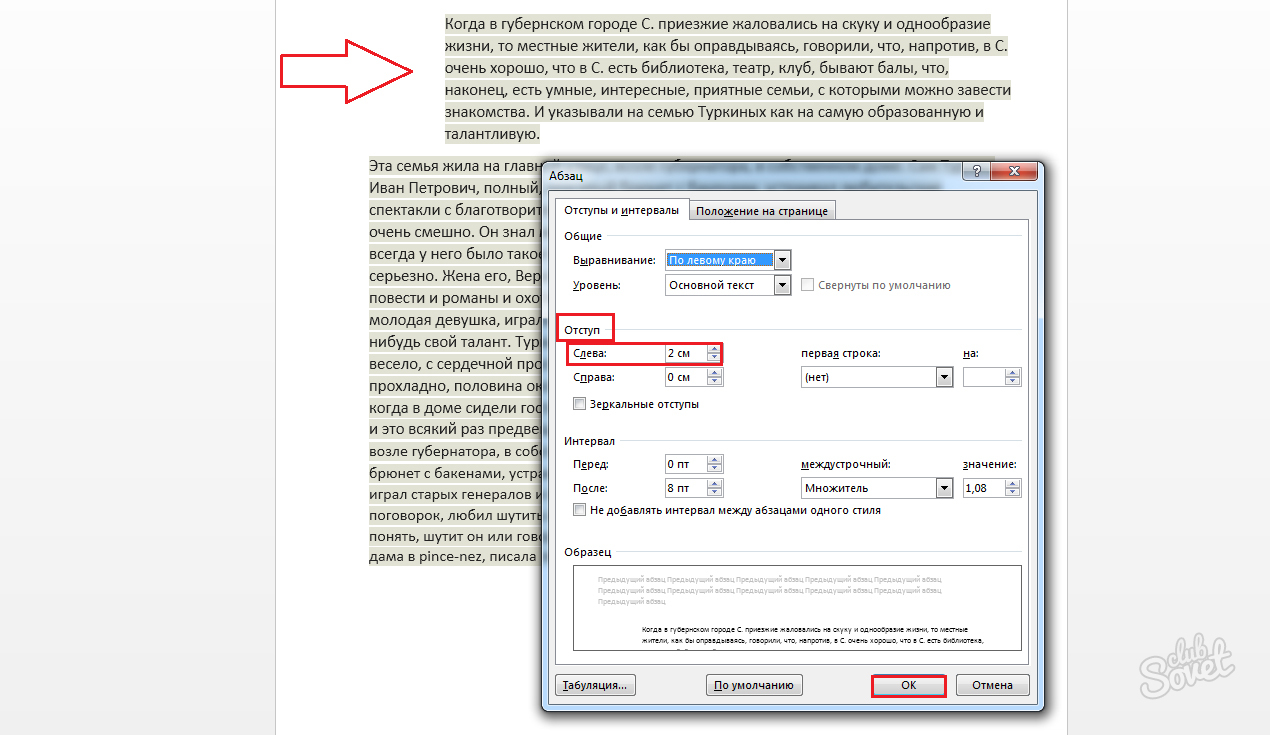
So'zda qanday xatboshi qilish kerak: o'ng tomonda abzas chizig'i
Matnni formatlashda an'anaviy chap chuqurchaga qo'shimcha ravishda, o'ng tomonni ham chizish kerak bo'lishi mumkin.
- Hujjatni tanlang (Ctrl + A tugmachalarini bosib) yoki uning bir qismini.
- "Sahifa tartibi" yorlig'ining "Paragraf" bo'limiga o'ting va kvadratdagi o'q belgisini bosing (pastki o'ng burchakda).
- "O'ng chekka" maydoniga kerakli sm sonini o'rnating.
To'g'ri marjni o'rnatishning yana bir usuli - bu Hukmdorning pastki o'ng markeriga murojaat qilish va kerakli joyga qo'yishdir. Bir vaqtning o'zida o'ng va chap chekkalarni o'rnatib, siz matn qismining kerakli joyiga erishishingiz mumkin (markazda, chapga yoki o'ngga siljish bilan).
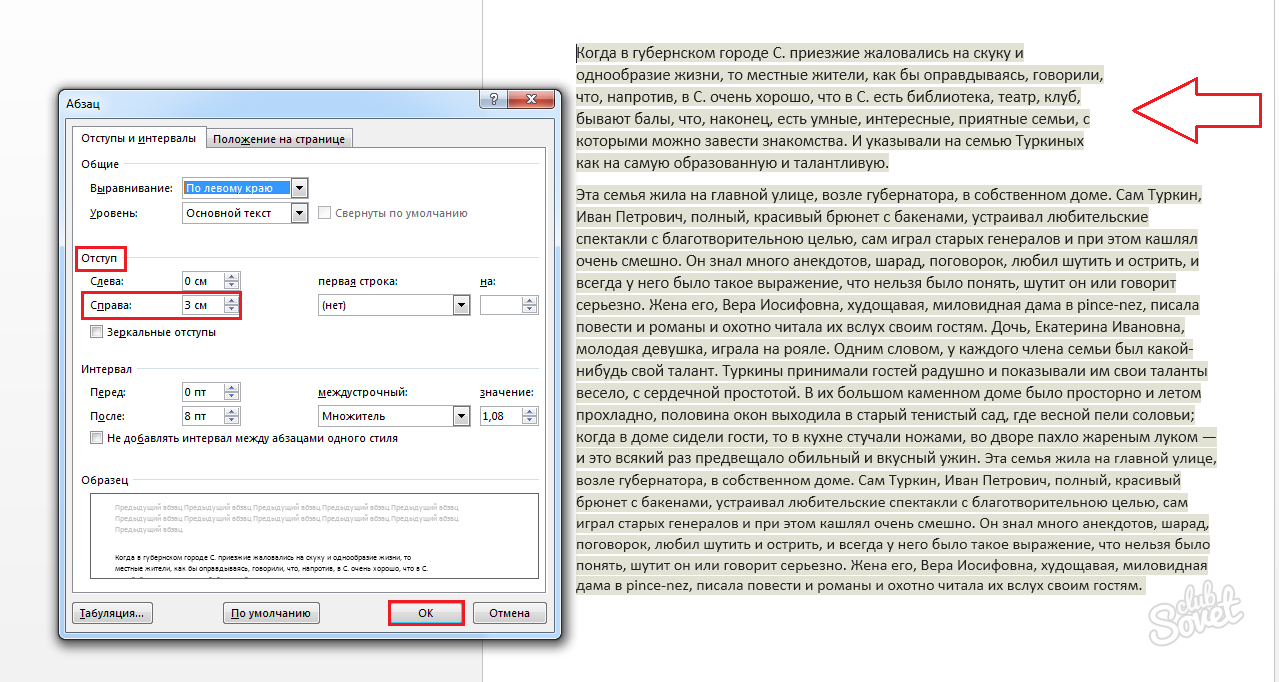
So'zda qanday xatboshi qilish kerak: qizil chiziq
Hujjatingizning keyingi mantiqiy blokini ajratib ko'rsatish uchun "qizil chiziq" dan foydalanish oqilona. Ushbu atama faqat semantik qismning birinchi qatori uchun indent (yoki chekka) shakllanishini nazarda tutadi.
- Agar foydalanuvchi "Hukmdor" bilan ishlayotgan bo'lsa, yuqoridagi belgiga o'girilib, uni chap tomonga siljitish kerak - protrusion hosil qilish uchun yoki o'ngga - paragraf yaratish kerak.
- Yoki "Sahifa tartibi" yorlig'iga o'ting va "Paragraf" blokidagi o'q belgisini bosing. "Qizil chiziq" maydonida chuqurchaning turini (protrusion yoki abzats) va uning qiymatini o'rnating.
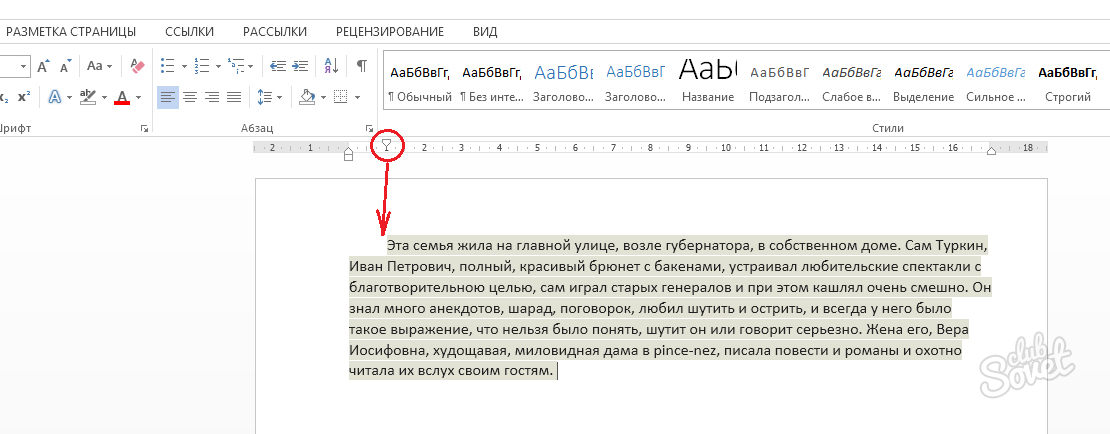
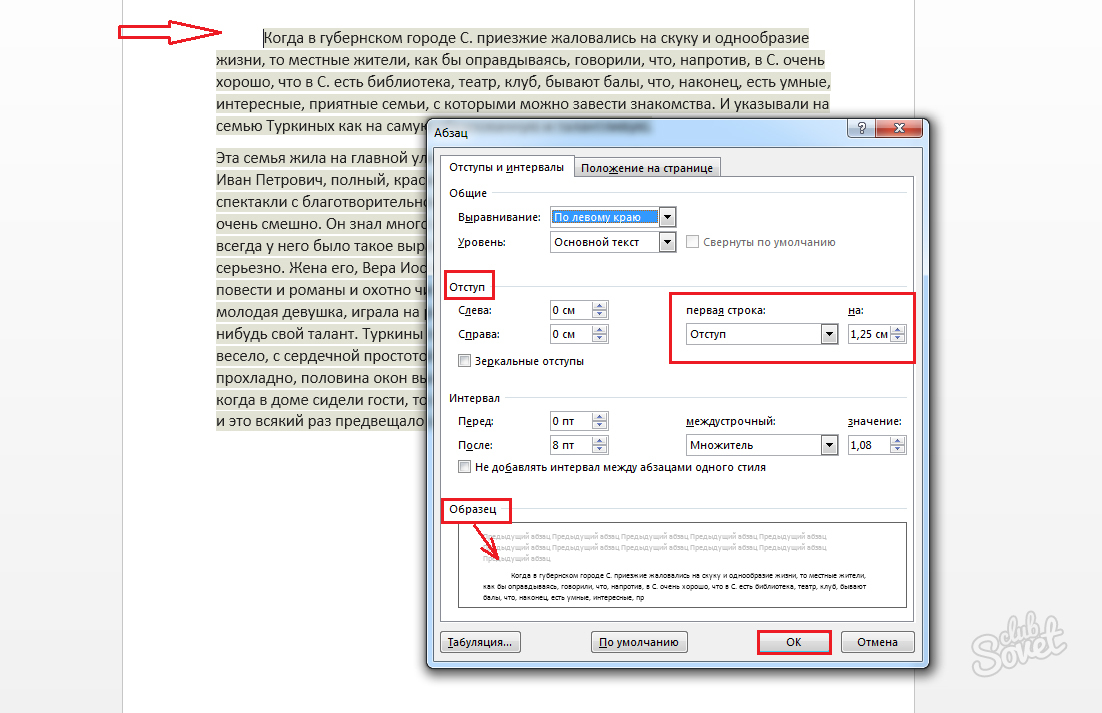
So'zda qanday qilib xatboshini yaratish kerak: aks ettirilgan chuqurliklar
Ushbu parametr, ayniqsa, hujjatni "Kitob" formatida chop etishda foydalidir.
- Matnni yoki uning qismini tanlang.
- "Sahifa tartibi" - "Paragraf" - "Ok belgisi" ga o'ting.
- Formatlash oynasida kirishlar uchun qiymatlarni belgilang (chap va o'ng) va "Mirror margins" maydonini belgilang.
- Chapga va o'ngga to'ldirish parametrlari "Ichkarida" va "Tashqarida" ga o'zgaradi.
- Belgilangan o'zgarishlarni matnga qo'llash uchun "OK" tugmachasini bosing.
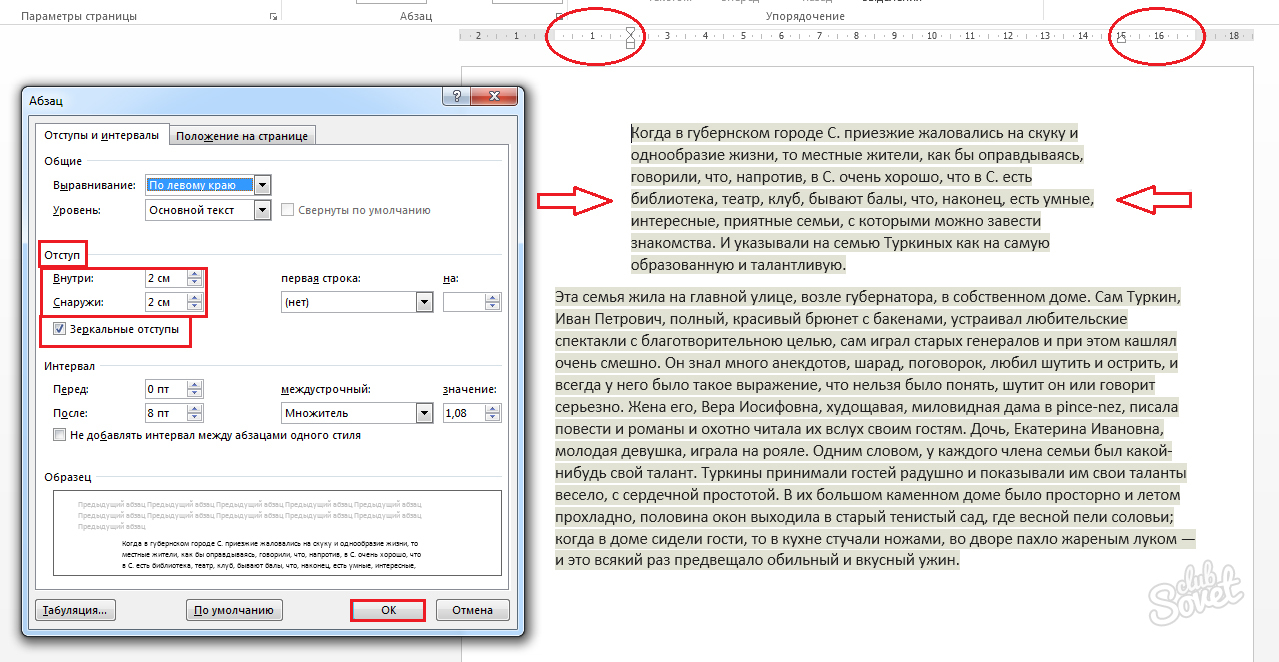
Agar siz matningiz qiziqarli va tushunarli bo'lishini istasangiz, to'g'ri ishlab chiqilgan va malakali hujjat tuzing.
Paragrafning konfiguratsiyasi yuqori va pastki chuqurchalar, chap va o'ng bo'shliqlar, satrlar oralig'i, birinchi satr ichkarisi, sahifaning kengligi bo'yicha matnni tekislash rejimi va boshqa ba'zi parametrlar bilan tavsiflanadi. Keling, ushbu qiymatlarni qanday sozlashni ko'rib chiqamiz.
1. Word dasturini ishga tushiring va avtomatik ravishda ochiladigan yangi hujjatda o'nlab so'zlarni kiriting, masalan, ushbu kitobga istalgan xatboshining matnini kiriting. E'tibor bering, sahifaning o'ng chetiga etib borgach, matn avtomatik ravishda keyingi qatorga o'raladi.
2. Abzatsni kiritishni tugatgandan so'ng, Enter tugmasini bosing. Matn kursori yangi satrga o'tadi, joriy paragrafning oxirini belgilaydi va matn protsessorini keyingisiga kiritish uchun tayyorlaydi.
3. Yana bir nechta xatboshini kiriting.
4. Tugmani bosish Layout rejimi matnni aniq formatlashini ko'rish imkonini beradigan sahifalarni joylashtirish rejimiga o'ting. (Ushbu dars ko'rinishidan ushbu dars ko'rinishidan foydalaning.)
5. Agar ekranda vertikal va gorizontal chiziqlar mavjud bo'lmasa, ularni buyruq bilan yoqing Ko'rish\u003e Hukmdor... Word oynasi endi shaklda ko'rsatilgandek ko'rinishi kerak. 6.1. Sahifaning chap va o'ng chekkalari chegaralaridan ma'lum bir matn blokining xatboshilarigacha bo'lgan masofani belgilash uchun blokning indentlarini moslashtirish kerak. Sahifa chegaralarining kengligini o'zgartirganda, xatboshilar o'zgarmasdan qolishi uchun paragraflarning o'lchamlari o'zgartiriladi. Matn bloklari chizig'ini belgilash uchun avval ushbu matnni tanlash kerak. Agar siz faqat bitta paragrafning parametrlarini o'zgartirishingiz kerak bo'lsa, shunchaki unga matn kursorini joylashtiring.
6. Ikkinchi va uchinchi xatboshilarini ajratib ko'rsatish.
Shakl: 6.1. Word-da sahifalarni joylashtirish rejimida beshta xatboshi va chiziqlar
7. Gorizontal chizgichning chap tomonida uchburchak markerni toping Birinchi satr chizig'i, vertexi pastga qarab yo'naltirilgan bo'lsa, uni sichqoncha bilan ushlang va o'ng tomonga 3 sm ga torting.Bu markerni siljitish orqali tanlangan xatboshilarning birinchi satrlari boshining o'rnini indentlarni o'zgartirmasdan o'zgartirishingiz mumkin. matnning qolgan qismi. E'tibor bering, birinchi satr asosiy matnning o'ngidan (girinti) yoki chapidan (girinti) boshlanishi mumkin.
8. Belgini o'ng tomonga 1 sm torting Ledge, uchi yuqoriga yo'naltirilgan uchburchak shaklida. Paragraf tanasining chap chizig'i o'zgaradi, lekin birinchi satrlarning chizig'i bir xil bo'ladi.
9. Gorizontal o'lchagichning chap tomonida yana bitta to'rtburchaklar marker mavjud - Chap chekinish... Uni o'ng tomonga 1 sm ga torting, bu markerni siljitish markerlarning sinxron siljishiga teng ekanligini ko'rasiz. Birinchi satr chizig'i va Ledge xuddi shu masofada, ya'ni paragrafning chap chetini sahifa chegarasiga nisbatan siljishiga olib keladi.
10. Matn blokini olib tashlash va kursorni ushbu xat boshiga joylashtirish orqali ikkinchi xatboshidagi matnni bosing.
11. Belgini chap tomonga 4 sm siljiting To'g'ri chiziqgorizontal o'lchagichning o'ng tomonida joylashgan. U paragrafning o'ng chegarasini belgilaydi.
Amalga oshirilgan barcha operatsiyalardan so'ng, matn shakl. 6.2.
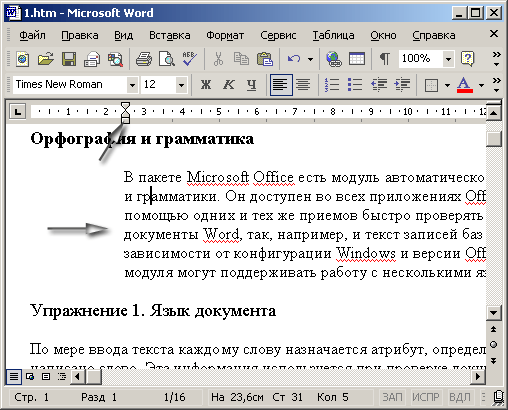
Shakl: 6.2. Wordda indentlarni o'rnating
12. Tugmani bosing Markaz asboblar paneli Formatlash.
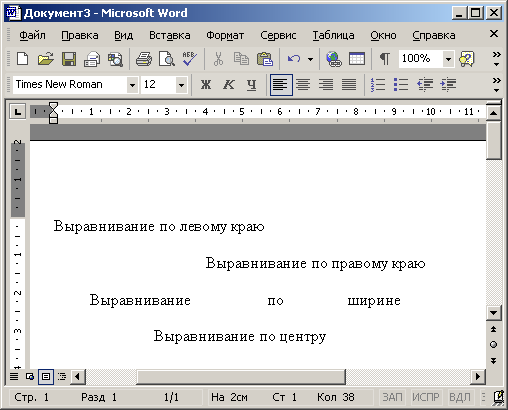
Shakl: 6.3. Hizalama rejimlari

Shakl: 6.4. Word-da xatboshi parametrlari dialog oynasi
13. Uchinchi xatboshini tanlang va tugmani bosing O'ng chekka bir xil asboblar paneli.
14. To'rtinchi xatboshini, so'ngra tugmachani bosing Kengligi bo'yicha... Matnning dastlabki to'rtta xatboshisi hozirda matnni tekislashning to'rt rejimini namoyish etadi (6.3-rasm).
15. Ikkinchi, uchinchi va to'rtinchi xatboshilarini tanlang va buyruqni tanlang Format\u003e Paragraf... Yorliq Chiziqlar va oraliq ochilgan dialog oynasi (6.4-rasm) gorizontal o'lchagich va asboblar paneli tugmalari yordamida o'rnatgan abzats indentsiyalari va hizalama rejimini o'rnatishga imkon beradi. Formatlash... Bo'lim Interval xuddi shu yorliq sizga paragraf ichidagi satrlar orasidagi masofani va paragraflar orasidagi masofani o'rnatishga imkon beradi.
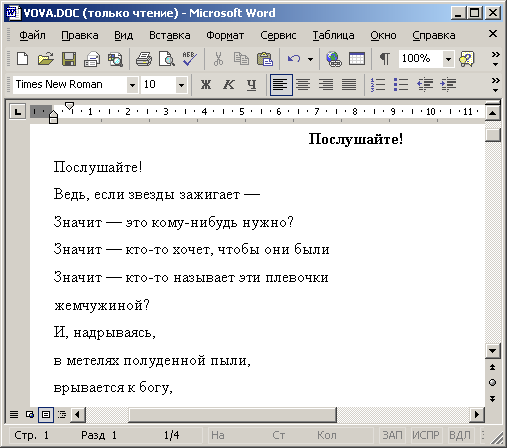
Shakl: 6.5. Word-da oraliqni sozlang
16. Hisoblagich oldida 6 raqamini kiriting.
17. Interline ro'yxatida tanlang Bir yarim (1,5 tish).
18. Tugmani bosing OK... Tanlangan uchta xatboshidagi bo'shliq shaklda ko'rsatilgan oraliqqa mos ravishda o'zgaradi. 6.5. Iltimos, ushbu hududga e'tibor bering Namuna dialog oynalari Paragraf tanlangan parametr qiymatlarini hujjat matniga yakuniy tatbiq etishidan oldin ham kiritilgan qiymatlarning joriy paragraf ko'rinishiga ta'sirini kuzatish imkonini beradi.
19. Hujjatni quyidagi mashqlarda ishlatish uchun saqlang.
Informatsiyaning tuzilishi va to'g'ri formatlanishi matnli hujjatlar uni idrok etish qulayligi va to'liqligi uchun nihoyatda muhim. Barcha matnlar doimiy ravishda saqlanadigan hujjatlarni o'qish juda qiyin bo'ladi. Shuning uchun matnlarda to'g'ridan-to'g'ri nutq qoidalariga muvofiq tuzilgan paragraflar, chiziqlar, ro'yxatlar, dialoglar va boshqalar qo'llaniladi. Ammo barchasi paragrafdan boshlanadi, shuning uchun ushbu maqolada Word-da paragraflarni qanday yaratish va formatlashni ko'rib chiqamiz.
Birinchidan, siz maqolada muhokama qilinadigan tushunchalarni belgilashingiz kerak. Paragraf ikkita qo'shni chekinishlar orasidagi matnni o'z ichiga olgan tarkibiy birlik deb hisoblanadi. Paragraflar klaviaturada Enter tugmachasini bosgandan so'ng matnda hosil bo'ladi.
Paragraflar faqat hujjatning formatlanishi har bir xat boshida birinchi satr uchun chiziqlar hosil qilish uchun o'rnatilgan bo'lsa yoki u ilgari "qizil chiziq" deb nomlangan bo'lsa, matnda aniq ko'rinadi. Shuning uchun biz paragraflarni formatlash haqida gaplashamiz, chunki ularning yaratilishi, yuqorida ta'kidlab o'tilganidek, faqat Enter tugmachasini klaviaturada bosishdan iborat.
Wordda paragraflarni o'lchagich yordamida formatlash
Paragraf chegaralarini va chiziqlarini tezda sozlash uchun siz o'lchagichdan foydalanishingiz mumkin.  Paragraflarni Word-da menyu yordamida formatlash
Paragraflarni Word-da menyu yordamida formatlash
Paragraflarda chekka va chuqqalarni aniqroq belgilash uchun menyu elementidan foydalanishingiz mumkin Paragraf. Word, boshqa xatboshilardan qat'i nazar, har bir alohida paragrafning formatlanishini individual ravishda sozlashingiz mumkin, ammo bu hech kimga kerak emas. Ba'zi hollarda, abzatsda salbiy indentatsiya qiymati ishlatiladi, bu holda u chekka deb nomlanadi.
Word, boshqa xatboshilardan qat'i nazar, har bir alohida paragrafning formatlanishini individual ravishda sozlashingiz mumkin, ammo bu hech kimga kerak emas. Ba'zi hollarda, abzatsda salbiy indentatsiya qiymati ishlatiladi, bu holda u chekka deb nomlanadi.